Fișier prea mare - Fișierul este prea mare pentru sistemul de fișiere destinație

Această postare vă va ajuta dacă nu puteți copia fișiere mari de peste 4 GB pe unitatea flash USB sau pe cardul SD și veți primi un mesaj - Fișier prea mare, Fișierul este prea mare pentru sistemul de fișiere destinație mesaj atunci când copiați un fișier mare.
Recent, în timp ce copiați un fișier comprimat de 4,8 GB de la PC-ul meu Windows 10 la o nouă unitate USB de 8 GB, am primit a Eroare prea mare a fișierului mesaj. Dacă primiți un astfel de mesaj, chiar și atunci când știți că există un spațiu disponibil pentru fișier, iată ce trebuie să faceți pentru a copia cu succes fișierul.

Există șanse mari ca unitatea USB să fie formatată în format FAT32. Acum, acest sistem de fișiere are o limitare integrată a dimensiunii fișierului individual pe care îl conține. Este de 4GB. Deci, deși în mod colectiv ar putea avea fișiere de câte 1 TB, în mod individual nu poate fi mai mare de 4 GB. Deci va trebui să schimbați sistemul de fișiere la NTFS.
Fișier prea mare pentru sistemul de fișiere destinație
Conectați USB-ul și deschideți File Explorer. Acum, faceți clic dreapta pe litera unității USB și selectați Format. Când se deschide caseta de dialog din meniul derulant pentru sistemul de fișiere, selectați NTFS in loc de FAT32.
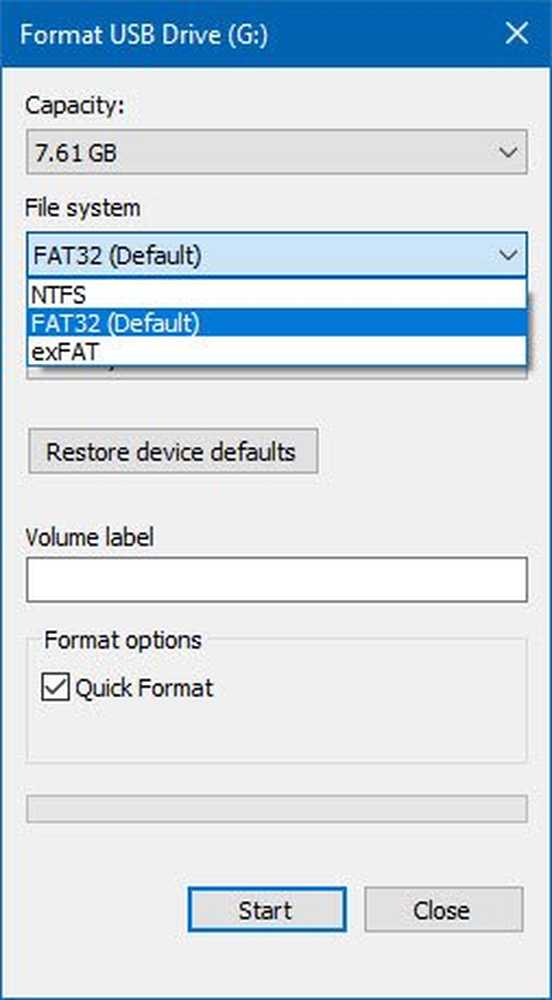
Selectați Formatare rapidă și apăsați butonul start buton.
Alternativ, puteți deschide o comandă de comandă ridicată și executați următoarea comandă:
converti X: / fs: ntfs / nosecurity
Unde X este litera de unitate. De exemplu, în cazul meu este G astfel încât comanda ar fi:
converti G: / fs: ntfs / nosecurity

După finalizarea procesului, încercați să copiați acum.

Sunt sigur că veți putea copia fișierul.
Potrivit citit:- Îndepărtați în siguranță dispozitivul care nu funcționează
- Remediați unitatea USB scoasă din Windows fără a o reconecta fizic.




